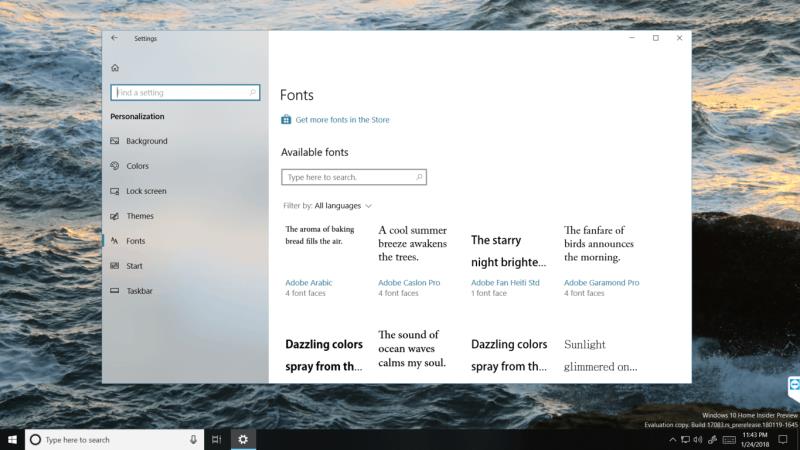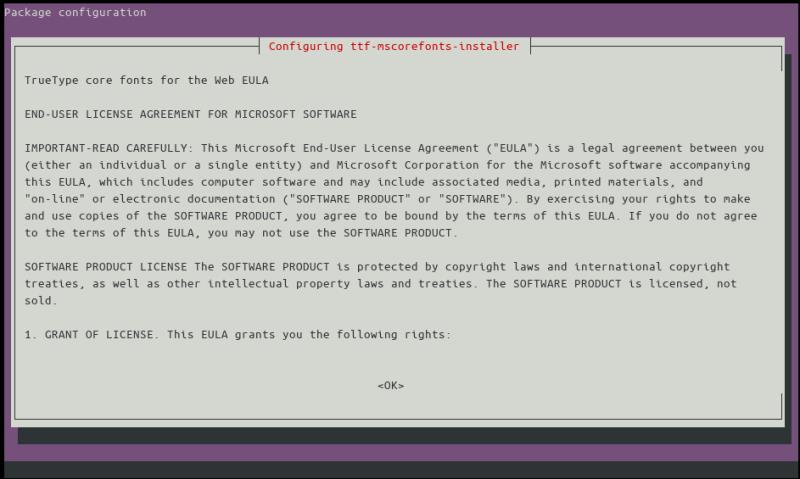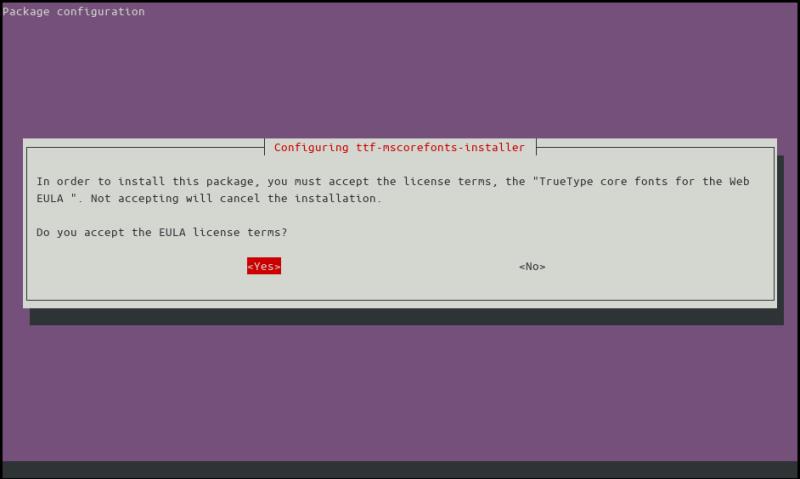Για να εγκαταστήσετε γραμματοσειρές της Microsoft σε Linux (Ubuntu/Debian):
Εκτελέστε το sudo apt install ttf-mscorefonts-installer για να εγκαταστήσετε μια συλλογή από γραμματοσειρές της Microsoft.
Αναγνωρίστε τους όρους της EULA στο τερματικό σας όταν σας ζητηθεί.
Arial, Verdana και Times New Roman: ανεξάρτητα από το λειτουργικό σύστημα που χρησιμοποιείτε, πιθανότατα έχετε λάβει έγγραφα που χρησιμοποιούν αυτές τις γραμματοσειρές. Η προεπιλεγμένη βιβλιοθήκη γραμματοσειρών των Windows έχει γίνει τόσο πανταχού παρούσα που δεν μπορείτε να πάτε μακριά στο διαδίκτυο ή σε μια επιχείρηση χωρίς να συναντήσετε ένα από τα μέλη της.
Λόγω της έλλειψης αδειών ανοιχτού κώδικα, οι γραμματοσειρές της Microsoft δεν μπορούν να συμπεριληφθούν στις διανομές Linux. Παρόλο που μπορούν να βρεθούν αντικατάστατα που ταιριάζουν στενά, μερικές φορές μπορεί να συναντήσετε έναν ιστότοπο ή ένα έγγραφο που αποδίδεται κακώς χωρίς την αρχική γραμματοσειρά.
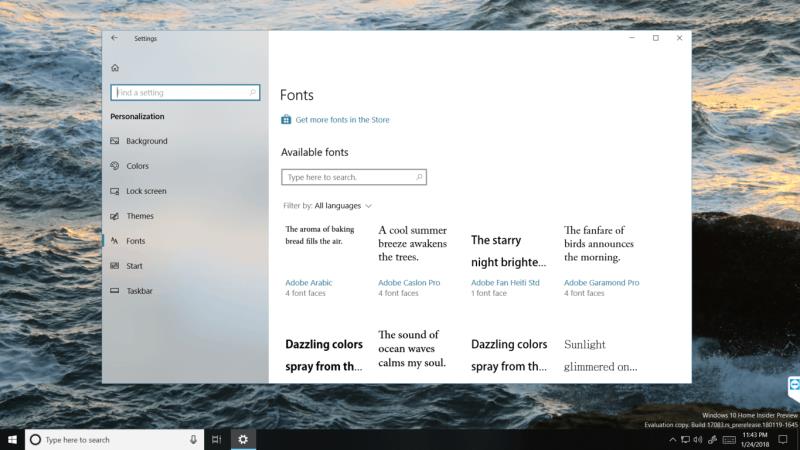
Σε πολλές δημοφιλείς διανομές Linux, μπορείτε να αποκτήσετε γραμματοσειρές της Microsoft μέσω του διαχειριστή πακέτων του συστήματός σας. Χρησιμοποιούμε το apt σε μια μηχανή που βασίζεται σε Ubuntu/Debian. σε άλλες διανομές, ίσως χρειαστεί να αναζητήσετε τον διαχειριστή πακέτων για να βρείτε το κατάλληλο πακέτο.
Η ακόλουθη εντολή θα πραγματοποιήσει λήψη και εγκατάσταση μιας συλλογής γραμματοσειρών της Microsoft:
sudo apt install ttf-mscorefonts-installer
Μετά την αρχική λήψη, ένα σύνολο όρων άδειας θα εμφανιστεί στο παράθυρο του τερματικού σας. Επιβεβαιώστε την προτροπή εγκατάστασης κάνοντας καρτέλα στο κουμπί "OK" και πατώντας enter. επαναλάβετε στην επόμενη οθόνη για να επιλέξετε το κουμπί "Ναι" και να αποδεχτείτε την Άδεια Χρήσης.
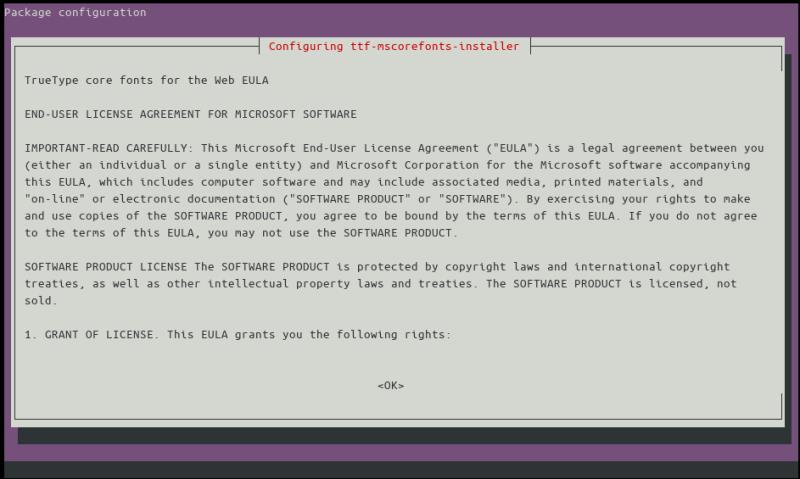
Στη συνέχεια, οι μεμονωμένες γραμματοσειρές θα ληφθούν και θα προστεθούν στο σύστημά σας. Αυτό θα διαρκέσει μόνο λίγα λεπτά, με την πρόοδο να καταγράφεται στο παράθυρο του τερματικού. Μόλις ολοκληρωθεί η εγκατάσταση, οι γραμματοσειρές θα εμφανιστούν στις εφαρμογές σας. Οι ιστοσελίδες και τα έγγραφα θα πρέπει τώρα να μοιάζουν με τα αντίστοιχα των Windows.
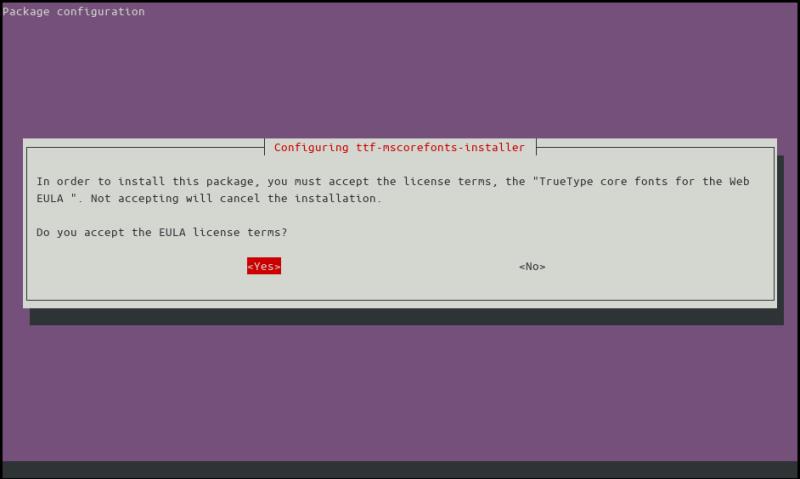
Δεν περιλαμβάνεται κάθε γραμματοσειρά της Microsoft στο πακέτο mscorefonts. Η πλήρης λίστα αποτελείται από Arial, Arial Black, Comic Sans MS, Courier New, Georgia, Impact, Times New Roman, Trebuchet, Verdana και Webdings. Οι γραμματοσειρές που απουσιάζουν περιλαμβάνουν το Calibri, την προεπιλεγμένη γραμματοσειρά του Microsoft Office από το 2007, το Consolas, που χρησιμοποιείται πλέον ευρέως ως γραμματοσειρά τερματικού μονοδιάστατου διαστήματος της Microsoft, και το Segoe UI, τη γραμματοσειρά που χρησιμοποιείται σε όλη τη διεπαφή των Windows.
Αναμφισβήτητα, ο ευκολότερος τρόπος για να αποκτήσετε αυτές τις άλλες γραμματοσειρές είναι να τις αντιγράψετε από έναν υπολογιστή με Windows. Μπορείτε να τα βρείτε στο C:WindowsFonts. Αντιγράψτε τα αρχεία γραμματοσειράς στον υπολογιστή σας Linux και στη συνέχεια εγκαταστήστε τα χρησιμοποιώντας την εφαρμογή διαχείρισης γραμματοσειρών (συχνά κάνοντας απλώς διπλό κλικ σε ένα αρχείο γραμματοσειράς από ένα πρόγραμμα περιήγησης αρχείων).